时间:2023-04-30 10:59:37 作者:wuxin 来源:系统之家 1. 扫描二维码随时看资讯 2. 请使用手机浏览器访问: https://m.xitongzhijia.net/xtjc/20230430/287287.html 手机查看 评论 反馈
Win10怎么取消锁屏壁纸?用户使用电脑时,进入待机模式的时候,再次开启桌面总是会显示锁屏壁纸,需要上划壁纸才可以解锁桌面。那么怎么去将这个锁屏壁纸给进行关闭呢?一起来看看以下的操作方法教学吧。
具体步骤如下:
1、首先点击左下角“开始”,再点击“设置”。
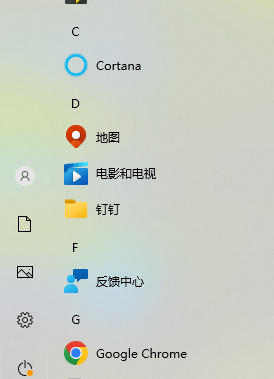
2、然后选择“个性化”。
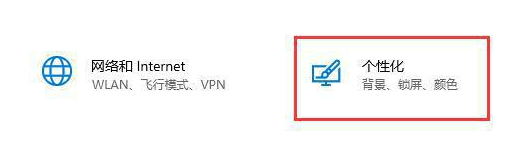
3、点击左边一栏里面的“锁屏界面”。
4、选择下方的“屏幕保护程序设置”。
5、将图示位置更改为“无”即可。
以上就是系统之家小编为你带来的关于“Win10怎么取消锁屏壁纸?”的解决方法了,希望可以解决你的问题,感谢您的阅读,更多精彩内容请关注系统之家官网。
发表评论
共0条
评论就这些咯,让大家也知道你的独特见解
立即评论以上留言仅代表用户个人观点,不代表系统之家立场